Como Ativar/Desativar o Modo Incógnito no YouTube

O YouTube tem um Modo Incógnito que impede que suas visualizações sejam armazenadas ou influenciem suas listas. Este tutorial ensina como usá-lo.

Graças ao modo de navegação anônima, os usuários podem navegar na web sem se preocupar com o armazenamento do histórico ou do cache da web. Esse recurso dá a você uma sensação de privacidade, pois nem tudo o que você está fazendo está sendo gravado.
Com o modo de navegação anônima do YouTube, você pode ter a mesma sensação, mas em relação aos vídeos, você assiste. Ao usar o recurso de modo anônimo do YouTube, você evitará que os algoritmos da plataforma detectem todos os tipos de vídeo que você assistiu. O que, então, leva a sugestões de vídeo com as quais você não dá a mínima.
O modo de navegação anônima do YouTube não está disponível na versão desktop do YouTube ou iOS (pelo menos por enquanto). Felizmente, os usuários não terão que esperar muito para que o recurso esteja disponível para eles. Por enquanto, o recurso está disponível apenas para YouTube no Android.
Se você está usando o YouTube no Android, mas ainda não consegue ver o recurso, certifique-se de que está usando a versão mais recente. Você pode verificar se uma atualização está disponível abrindo o Google Play e tocando no ícone de hambúrguer. Toque em Meus aplicativos e jogos. A seguir, você deve ver se o YouTube tem uma atualização pendente. Para usar o recurso, você precisa usar a versão 13.25.56 do YouTube.
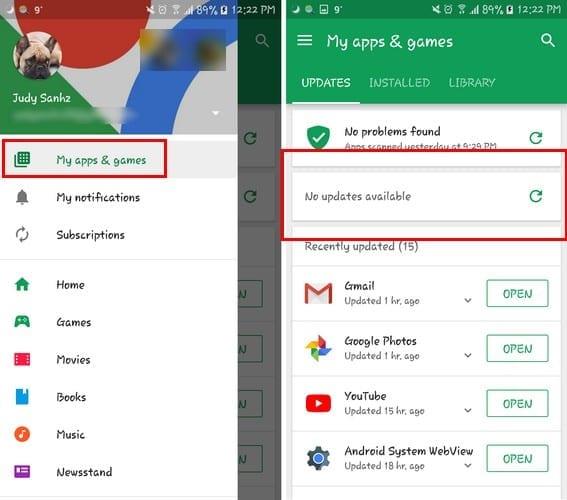
Quando tiver certeza de que está usando a versão mais recente, abra o YouTube e toque em sua foto de perfil. O recurso do modo de navegação anônima deve ser o quarto abaixo. Toque nele e você receberá uma mensagem avisando o que significa entrar no modo de navegação anônima.
O que o YouTube fará é assinar sua conta. Isso significa que você não poderá acessar facilmente todos os vídeos que poderia quando não estava com o modo de navegação anônima ativado.
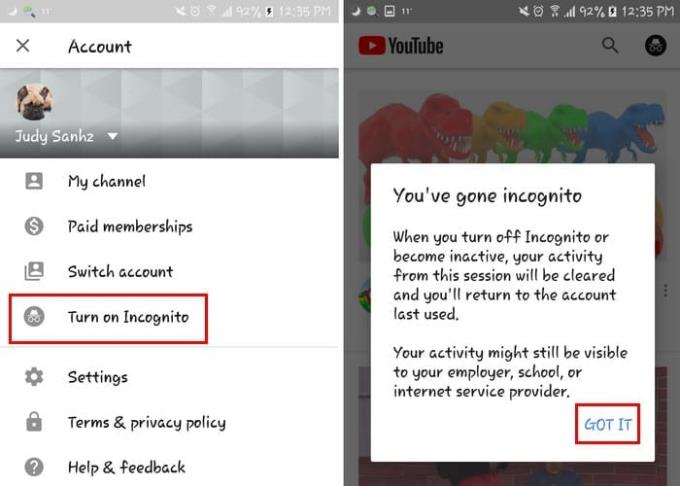
Você saberá que está no modo de navegação anônima pela mensagem na parte inferior que diz exatamente isso. A foto do seu perfil também será substituída pelo ícone do modo de navegação anônima típico.
Sair do modo de navegação anônima também é uma tarefa fácil. Basta tocar em onde sua foto de perfil costumava estar e a opção de desligar o modo de navegação anônima será a primeira da lista. Depois de tocá-lo, o YouTube irá conectá-lo novamente à conta, onde tudo estará como você deixou.
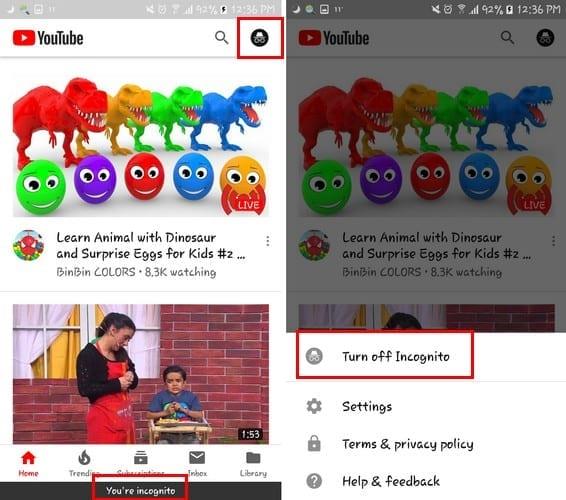
Isso é tudo que você precisa fazer para usar o modo de navegação anônima do YouTube. Você terá pelo menos um pouco mais de privacidade ao assistir seus vídeos favoritos. Se você estiver no iOS, com sorte, não terá que esperar muito para que o recurso apareça. Com que frequência você usa o recurso? Deixe um comentário abaixo para nos informar.
O YouTube tem um Modo Incógnito que impede que suas visualizações sejam armazenadas ou influenciem suas listas. Este tutorial ensina como usá-lo.
Se você não consegue fazer login no YouTube, verifique se o seu navegador é o culpado por esse problema. Para consertar, limpe o cache e desative suas extensões.
Desde que o aplicativo oficial do Xbox One no YouTube foi atualizado há alguns meses, muitos usuários foram atormentados por um bug irritante que faz com que o aplicativo os desconecte do
Aqui está uma atualização rápida para aqueles que estão se perguntando como ingressar no Programa de Embaixadores do Xbox. O Programa de Embaixadores do Xbox é composto por um grupo de Xbox obstinados
À medida que continuamos nos aprofundando no Microsoft Teams, neste guia, vamos dar uma olhada em como você pode compartilhar a diversão do YouTube diretamente no Teams.
A tecnologia nos ajudou não apenas a viver uma vida diária mais fácil, mas também a nos conectar. Mais e mais pessoas em todo o mundo têm usado plataformas sociais
Se o seu navegador não mostrar nenhum comentário do YouTube, provavelmente o cache e os cookies estão quebrando os scripts do YouTube.
Se o URL do canal personalizado do YouTube não aparecer em seu canal, desative as extensões do navegador e tente novamente.
O que você faz quando o YouTube Music não toca a próxima música? Limpar o cache do aplicativo ou desinstalar o YouTube Music deve resolver o problema.
Um ponto fundamental e basicamente universal da reprodução de vídeos em computadores é que o reprodutor de vídeo permite que você role pelo vídeo à vontade para configurar arbitrariamente o recurso Toque duas vezes para buscar no aplicativo do YouTube em seu dispositivo Android com essas etapas.
Se o áudio do YouTube for interrompido aleatoriamente no Edge, atualize seu navegador, limpe o cache, desative suas extensões e execute o solucionador de problemas de áudio.
Se ocorrer um erro ao criar sua conta do YouTube, limpe o cache do navegador, desative suas extensões e use um navegador diferente.
O código de erro 429 indica que o YouTube recebeu muitas solicitações de seu computador e está pedindo gentilmente que você pare.
Se o YouTube Kids não reproduzir nenhum vídeo, verifique sua conexão, saia da sua conta e limpe o cache.
Se o YouTube detectou tráfego incomum de meu computador, isso pode significar que o sistema suspeita de tráfego automatizado.
Na maioria dos sites e aplicativos, a reprodução automática é um recurso que reproduz vídeos automaticamente conforme você os rola. A ideia por trás disso é aprender antes de clicar para ativar ou desativar o recurso de reprodução automática no YouTube para Android com este tutorial.
Se o YouTube TV disser que você já está transmitindo em três dispositivos, mas não está, saia da sua conta e reinicie os dispositivos.
Se você não conseguir acessar sua conta do YouTube, vá para a página de recuperação de conta e responda às perguntas de segurança para recuperar sua conta.
Se seus comentários no YouTube não forem postados, deixe o vídeo tocar por alguns segundos. Em seguida, limpe o cache do navegador e desative as extensões.
O YouTube é um dos melhores aplicativos de streaming e música que existem - há tanto conteúdo excelente que é praticamente impossível manter
As histórias do Facebook podem ser muito divertidas de fazer. Aqui está como você pode criar uma história em seu dispositivo Android e computador.
Aprenda como desativar vídeos que começam a tocar automaticamente no Google Chrome e Mozilla Firefox com este tutorial.
Resolva o problema onde o Samsung Galaxy Tab A está preso em uma tela preta e não liga.
Leia agora para aprender como excluir músicas e vídeos de dispositivos Amazon Fire e Fire HD para liberar espaço, desordem ou aumentar o desempenho.
Deseja adicionar ou remover contas de email no seu tablet Fire? Nosso guia abrangente irá guiá-lo pelo processo passo a passo, tornando rápido e fácil gerenciar suas contas de email em seu dispositivo favorito. Não perca este tutorial obrigatório!
Um tutorial mostrando duas soluções sobre como impedir permanentemente aplicativos de iniciar na inicialização do seu dispositivo Android.
Este tutorial mostra como reencaminhar uma mensagem de texto de um dispositivo Android usando o aplicativo Google Messaging.
Como habilitar ou desabilitar os recursos de verificação ortográfica no sistema operacional Android.
Está se perguntando se pode usar aquele carregador de outro dispositivo com seu telefone ou tablet? Esta postagem informativa traz algumas respostas para você.
Quando a Samsung apresentou sua nova linha de tablets topo de linha, havia muito o que comemorar. Os Galaxy Tab S9 e S9+ trazem atualizações esperadas, e a Samsung também introduziu o Galaxy Tab S9 Ultra. Todos esses dispositivos oferecem algo diferente, incluindo tamanhos de bateria variados. Certifique-se de ter os melhores carregadores para o Galaxy Tab S9.



























